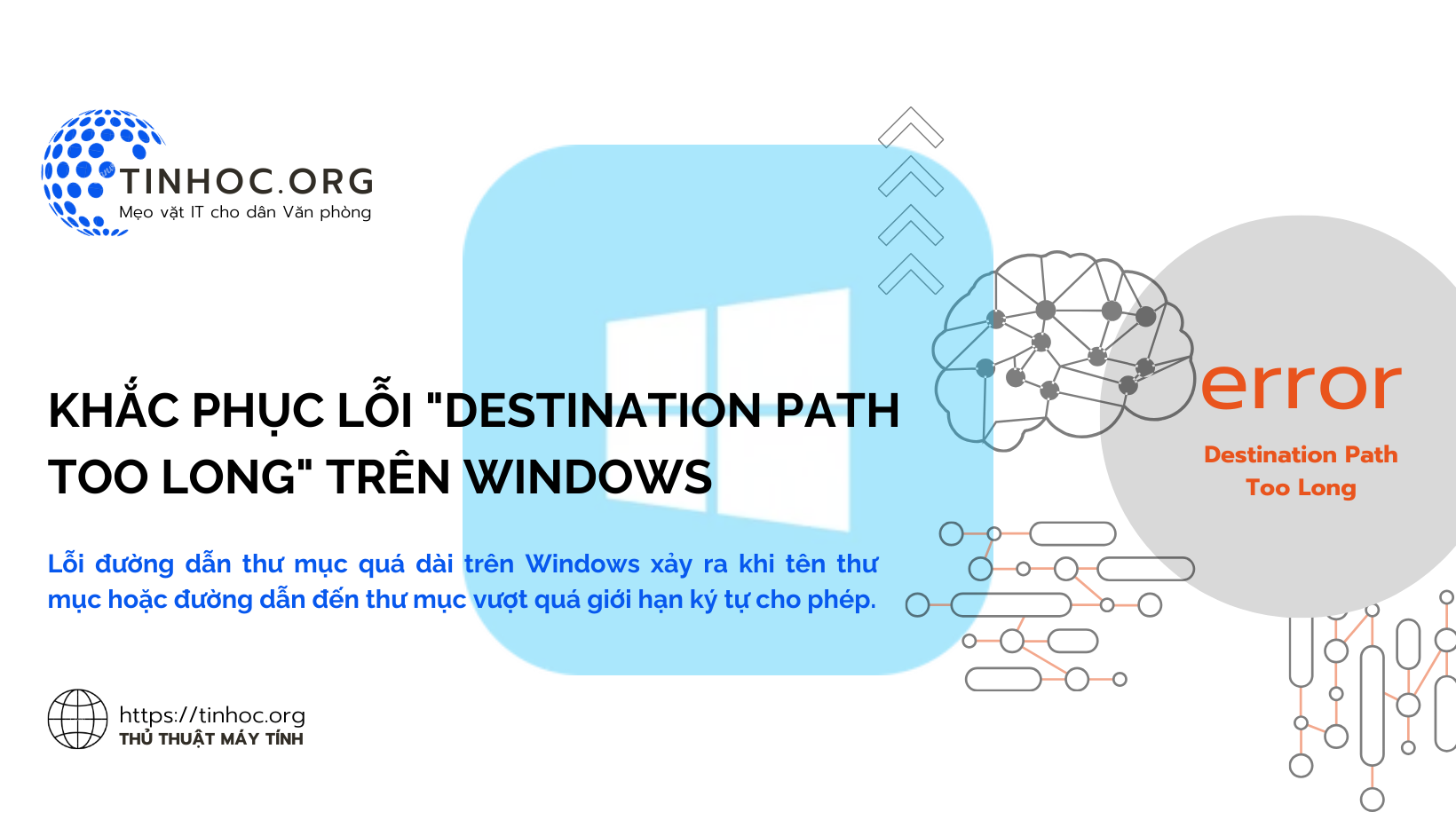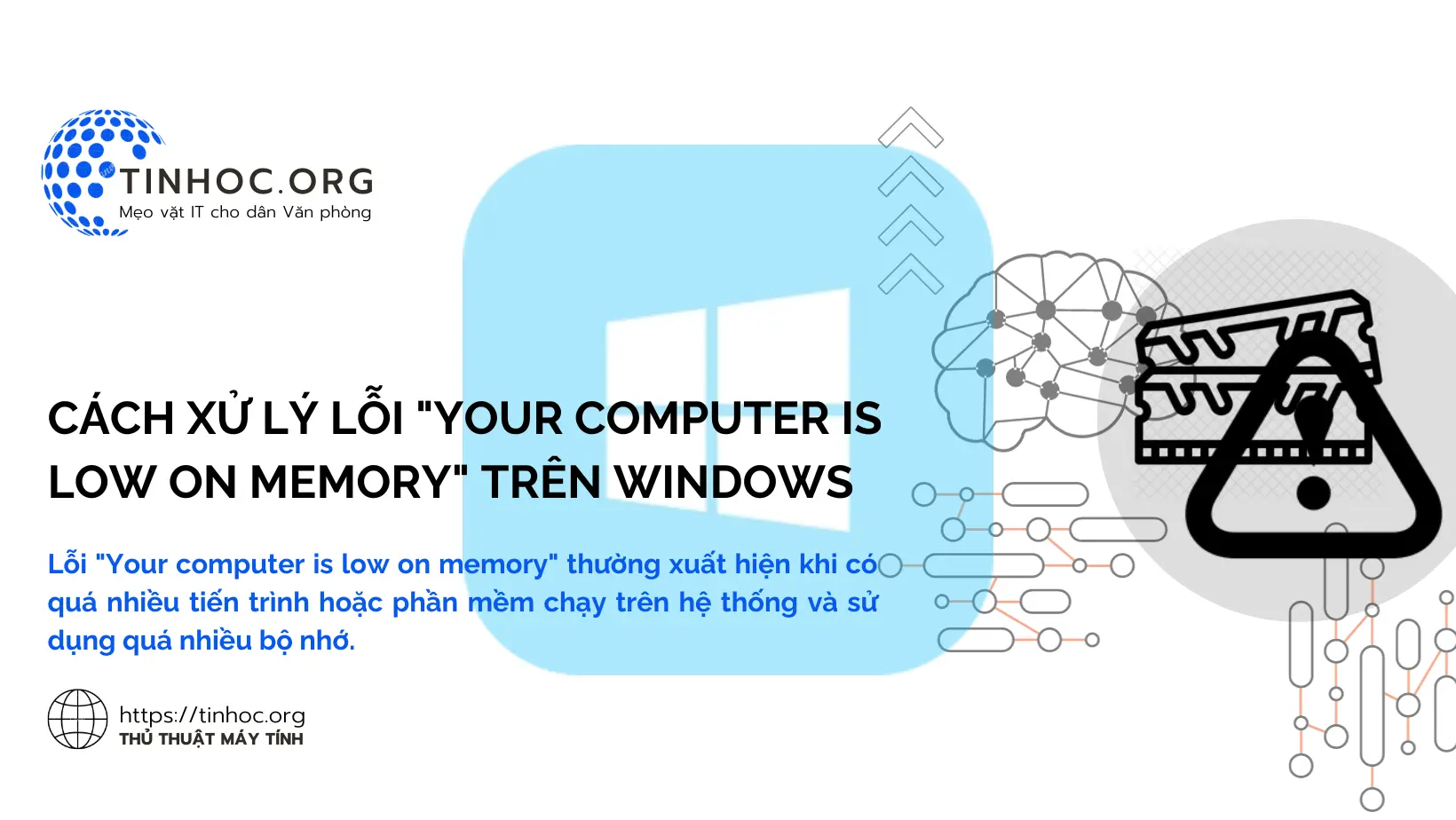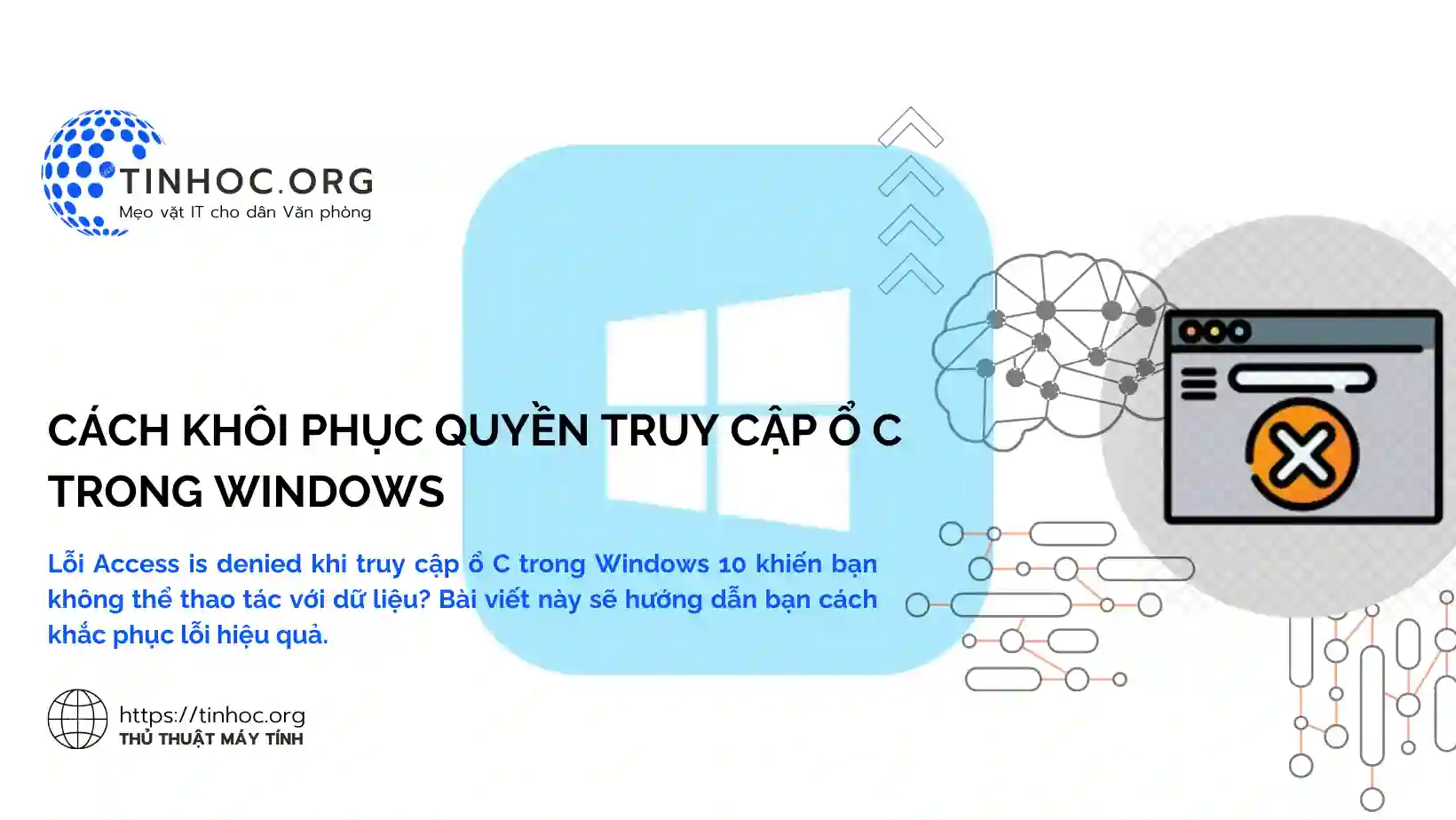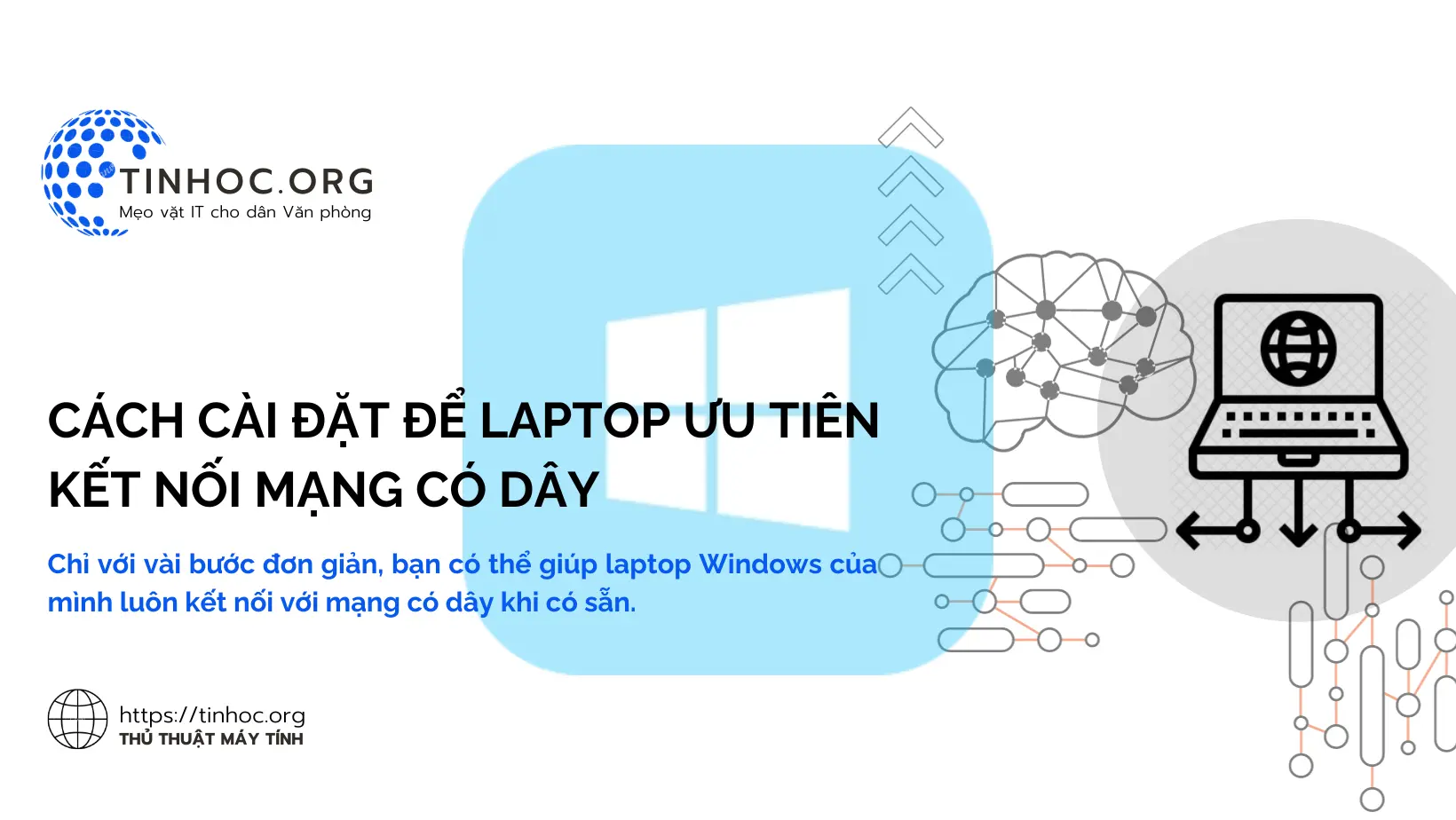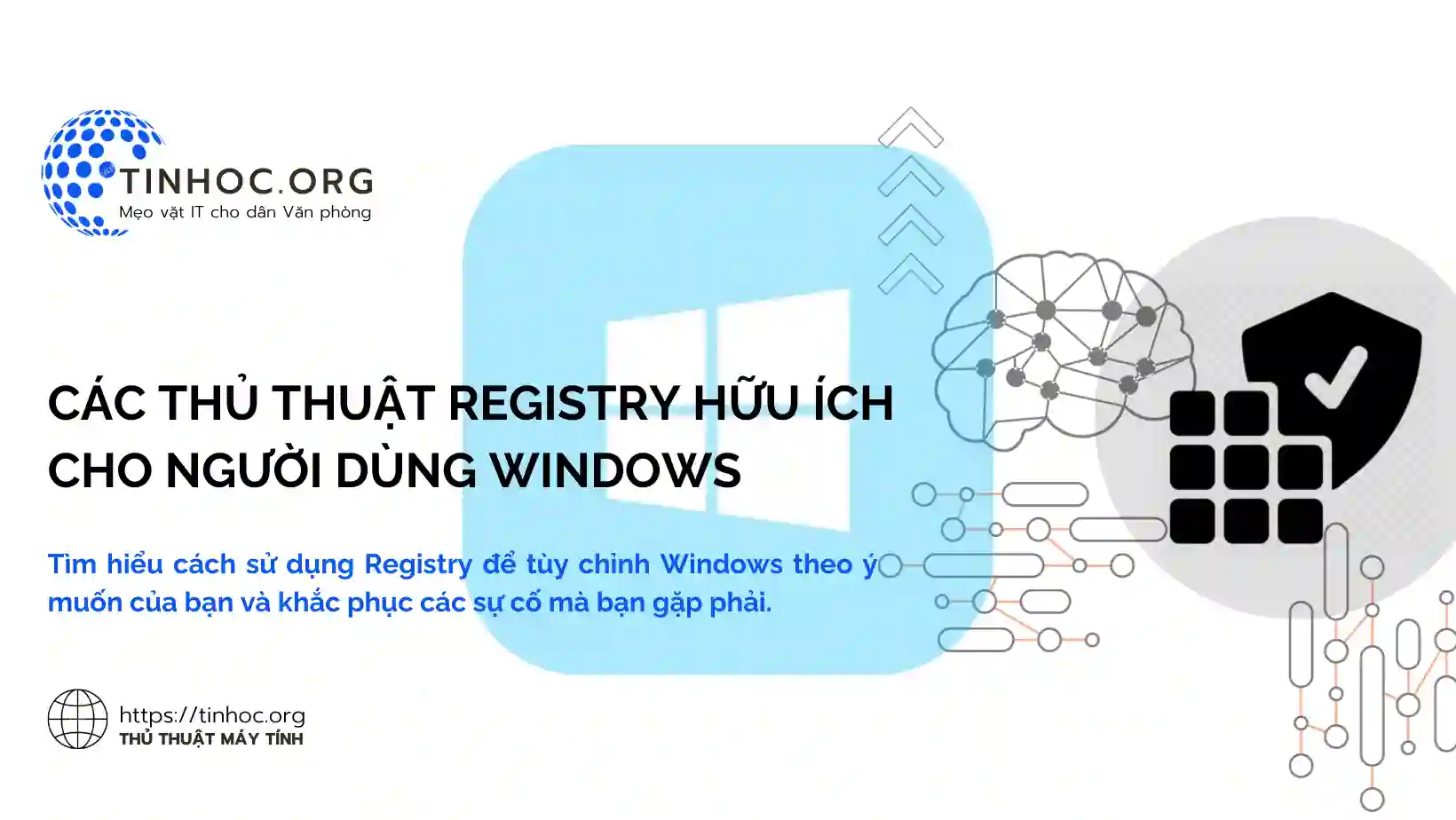Cách xem lại mật khẩu wifi đã kết nối trên máy tính Windows
Xem lại mật khẩu wifi đã kết nối trên máy tính Windows bằng cách sử dụng ứng dụng Network & Sharing Center, lệnh netsh hoặc phần mềm của bên thứ ba.
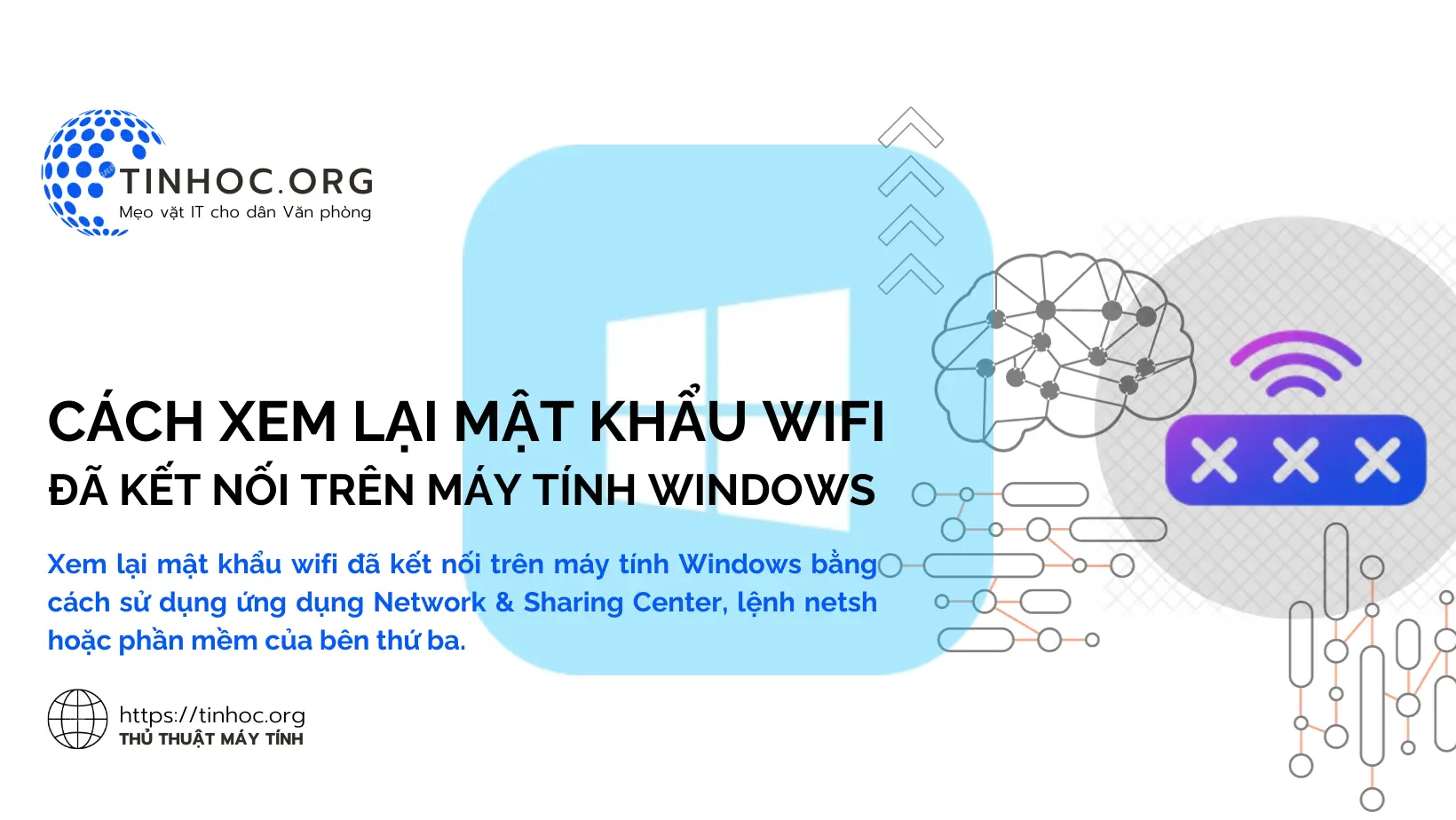
I. Các cách thực hiện
Cách 1: Sử dụng ứng dụng Network & Sharing Center
-
Bước 1: Mở ứng dụng Network & Sharing Center bằng cách nhấn tổ hợp phím
Windows+Rvà nhậpncpa.cpl. -
Bước 2: Trong cửa sổ Network Connections, nhấp đúp vào tên wifi mà bạn muốn xem mật khẩu.
-
Bước 3: Trong cửa sổ Wireless Network Properties, nhấp vào tab Security.
-
Bước 4: Trong ô Show characters, hãy chọn hộp kiểm để hiển thị mật khẩu và nhấp vào OK, mật khẩu đã lưu sẽ hiển thị.
Cách 2: Sử dụng lệnh netsh
-
Bước 1: Mở Command Prompt với quyền admin.
-
Bước 2: Nhập lệnh bên dưới với "tên-wifi" là tên của wifi mà bạn muốn xem mật khẩu và nhấn
Enter:
netsh wlan show profiles name="tên-wifi" key=clear
-
Mật khẩu wifi sẽ được hiển thị trong kết quả.
Cách 3: Sử dụng phần mềm của bên thứ ba
Có một số phần mềm của bên thứ ba có thể giúp bạn xem lại mật khẩu wifi đã kết nối trên máy tính Windows.
Một trong những phần mềm phổ biến nhất là WirelessKeyView:
-
Bước 1: Tải xuống và cài đặt WirelessKeyView: https://www.nirsoft.net/utils/wireless_key.html
-
Bước 2: Mở ứng dụng WirelessKeyView, danh sách các wifi đã kết nối sẽ được hiển thị.
-
Bước 3: Nhấp đúp vào wifi mà bạn muốn xem mật khẩu.
-
Mật khẩu wifi sẽ được hiển thị trong cửa sổ WirelessKeyView.
Có thể bạn sẽ cần: Cách bảo mật kết nối Wi-Fi
II. Lưu ý quan trọng
-
Nếu bạn sử dụng cách 1 hoặc cách 2, mật khẩu wifi sẽ được hiển thị ở dạng văn bản rõ ràng.
-
Nếu bạn không muốn người khác nhìn thấy mật khẩu, bạn nên sử dụng cách 3 hoặc ẩn hay xóa mật khẩu sau khi xem xong.
-
Nếu bạn sử dụng cách 3, bạn cần đảm bảo rằng phần mềm của bên thứ ba là đáng tin cậy.
-
Một số phần mềm có thể chứa phần mềm độc hại.
Tham khảo thêm:
Thông tin bài viết
| Tác giả | Chuyên mục | Thẻ | Cập nhật | Lượt xem |
|---|---|---|---|---|
- | 618 |